In Worksheet trong Excel 2010
In nhanh
Nếu bạn muốn in một sheet mà không trải qua chỉnh sửa, sử dụng tùy chọn Quick Print. Có hai cách để chúng ta sử dụng tùy chọn này:
Chọn File » Print , và sau đó nhấn vào nút Print.
Nhấn Ctrl+P và nhấn vào nút Print (hoặc nhấn Enter).
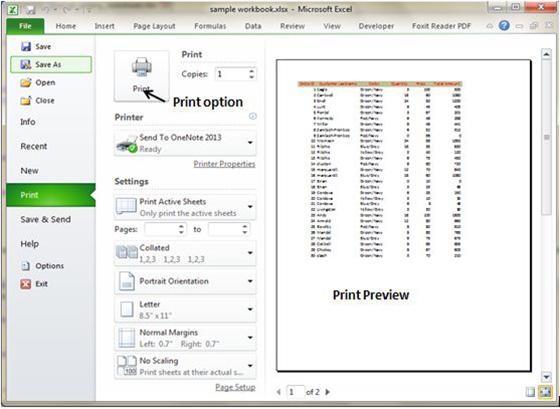
Chỉnh sửa các thiết lập trang
Bạn có thể chỉnh sửa các thiết lập in có trong hộp thoại Page Setup theo nhiều cách như dưới đây. Tùy chọn Page Setup gồm điều hướng trang (page orientation), kích cỡ trang (page size), lề trang (page margins)…
Màn hình Print có trong Backstage view, hiển thị sau khi bạn chọn File » Print
Chọn Page Layout tab của Ribbon
Chọn máy in
Để chuyển tới một máy in khác, chọn File » Print và kéo thanh cuốn xuống trong khu vực Printer để chọn một máy in khác.
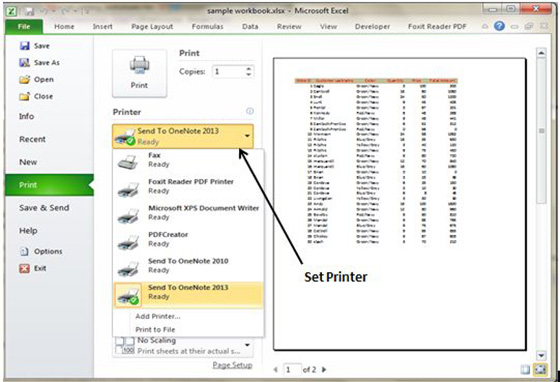
Xác định những thứ bạn cần in
Đôi khi bạn chỉ muốn in một phần của sheet chứ không phải là cả một sheet. Chọn File » Print và sử dụng điều khiển trong khu vực Settings để qui định những thứ mà được in.
Active Sheets : In các Sheet hoạt động hoặc là các Sheet mà bạn đã chọn
Entire Workbook : In toàn bộ workbook, bao gồm cả các sheet biểu đồ
Selection : Chỉ in dãy mà bạn chọn trước khi chọn File » Print
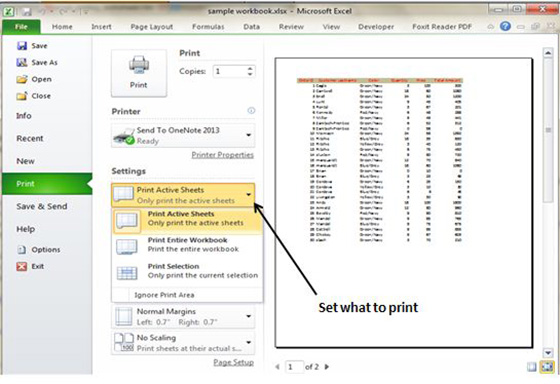
Đã có app VietJack trên điện thoại, giải bài tập SGK, SBT Soạn văn, Văn mẫu, Thi online, Bài giảng....miễn phí. Tải ngay ứng dụng trên Android và iOS.
Theo dõi chúng tôi miễn phí trên mạng xã hội facebook và youtube:Follow fanpage của team https://www.facebook.com/vietjackteam/ hoặc facebook cá nhân Nguyễn Thanh Tuyền https://www.facebook.com/tuyen.vietjack để tiếp tục theo dõi các loạt bài mới nhất về Java,C,C++,Javascript,HTML,Python,Database,Mobile.... mới nhất của chúng tôi.




 Giải bài tập SGK & SBT
Giải bài tập SGK & SBT
 Tài liệu giáo viên
Tài liệu giáo viên
 Sách
Sách
 Khóa học
Khóa học
 Thi online
Thi online
 Hỏi đáp
Hỏi đáp

